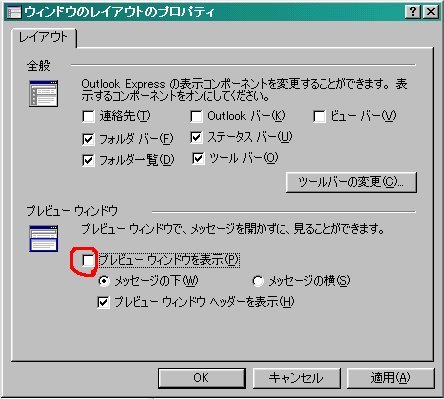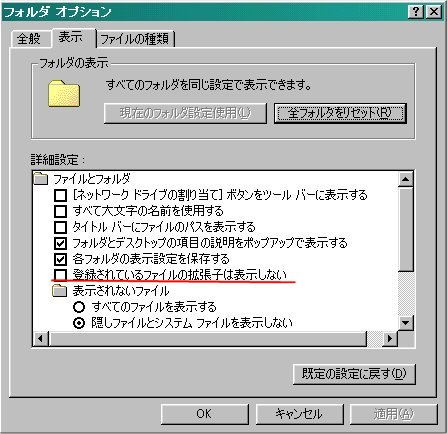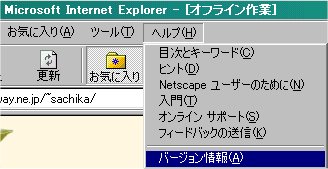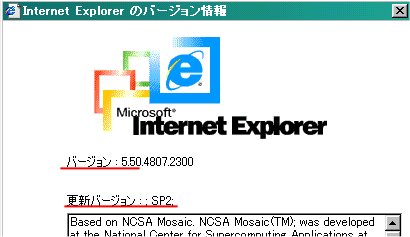ウイルス対策を練る
私はよくここで情報収集をするのですが…
シマンテックHPはこちら
なにはともあれワクチンソフト!
最近のPCには初めからインストールされているパターンが多いようです。
でも、インストールされているだけじゃダメなんです><
世の中には新種のウイルスが続々出現しています。
そのウイルス情報をこまめ(最低でも月1回)にソフトに入れていかないと
新しいウイルスを認識できず、結局感染してしまいます。
インターネットに繋いで情報が取得できるようになっていると思いますので
お手持ちの「ワクチンソフト取説・ヘルプ」をよくご覧になって
ご自分のPCを守ってください!!
プレビューせずにメールを削除する方法
プレビューしただけで感染するウイルスがありますので
Outlookを使っている方は設定を変えてみましょう!
まず「受診トレイ」を開きます。
それから「表示」→「レイアウト」を選択

下のようなボックスが出てきますので
プレビュー表示のチェックをはずしてください。
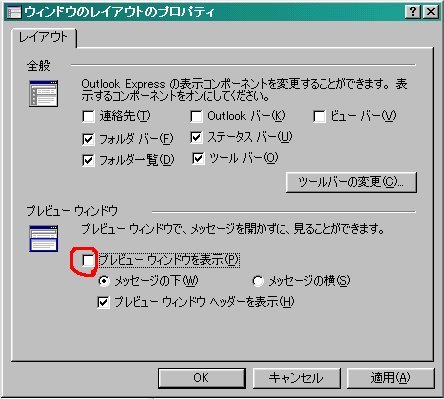
これで選択してもプレビューされません^^
読む時は、読みたいメールをダブルクリックすればOK!!
怪しいメールは削除しましょう!!
知っている人からのメールでも怪しい感じがした場合は
開かずに保留しておいて「こんな件名のメール送った?」と確認した後に
削除すれば大事な内容が消されずに安心です!
デマウイルスに気をつけて…
元々パソコン内にある必要ファイルを
「ウイルスなので削除してください」等という
デマウイルス(メール)が出ているそうです。
例えばこんな文。
内容通りに実行すると、大変なことになっちゃいます。
ワクチンソフトのHPにもデマウイルスの情報があります。
不信なメールが来たらページをチェックして重々注意しましょう。
拡張子を表示してみる?
拡張子ってなに?
それは「.○○○」(ドット、3文字) ファイル名の最後についています。
たとえば .mp3 .wav .jpg .bmp .eml など…
まだまだたくさんあります!!
拡張子が間違っていると、ファイルが開けなくなることがあります。
ファイルの名前変更時に、間違って拡張子を変更しないよう
最近のOSは初期設定が「拡張子は表示しない」になっています。
さて、以前猛威を奮ったニムダ。
添付ファイルが
「〜〜〜.mp3.○○○」
一番最後が拡張子なので、表示をしないに設定してある場合
下線部分が目に見えて表示される名前になります。
PCをはじめたばかりの初心者は、「これがMP3というものか」と開いてしまう…
MP3に化ける、といわれたのはこういう事らしいです…
トリックを知っていれば、特に拡張子の表示をしなくても差し支えないと思います
さて、拡張子の表示。あなたはどうしますか?
表示した場合の「ファイル名変更時」には、充分気をつけてくださいね!
拡張子表示方法
デスクトップ左下のスタートメニュー、「設定」から「フォルダオプション」を選択

「拡張子の表示」のチェックボックスをはずしましょう。
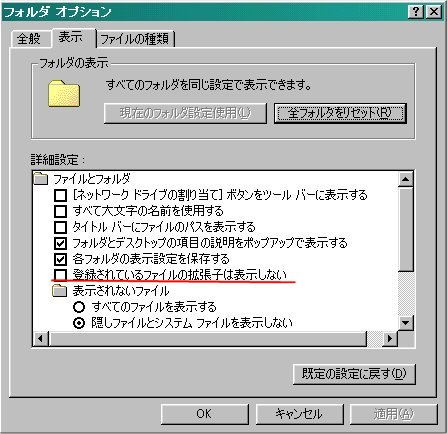
これで拡張子が表示されます^^
パッチをあてる。
Internet Explorer 5.01, 5.5, を使っている人は
下記のアドレスからパッチ(不足分を補うような物)をあてましょう
sp1の人が対象です。
http://www.microsoft.com/japan/ie/
sp2、Internet Explorer 6 の人は
フル構成でインストールしていれば問題ないそうです。
自分のバージョンがわからない人は
ブラウザのヘルプ→バージョン情報
赤い下線部分(実際はありません)をチェックしましょう!
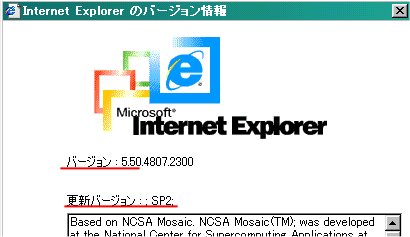
また、情報があったら更新していく予定です。
Read Me TOPページへ
TOPページへ